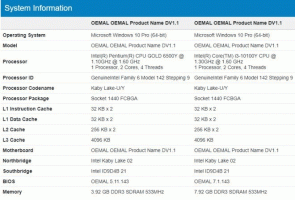Kako odpreti mapo v novem zavihku v Raziskovalcu datotek Windows 10
Najnovejše različice sistema Windows 10 vključujejo implementacijo lupine z zavihki, znane kot nizi. Omogoča združevanje aplikacij v skupine na enak način kot zavihki v brskalniku. Ko so omogočeni nizi, lahko uporabnik združi okna iz različnih aplikacij v pogledu z zavihki. Tukaj je opisano, kako lahko odprete mapo v File Explorerju na novem zavihku.
Glavna ideja Sets je zagotoviti uporabniku način za učinkovito organizacijo vašega delovnega prostora: vaša odprta spletna mesta v brskalnik, dokumenti v urejevalniku besedil - vsako aplikacijo, povezano z eno nalogo, je mogoče združiti v eno okno.
Tukaj je uradna objava funkcije:
Kompleti: Z vsemi elementi, ki so vključeni v nalogo, je včasih najtežje prepričati sebe, da začnete. Nabori vam pomagajo ohranjati povezave med spletnimi stranmi, dokumenti, datotekami in aplikacijami, medtem ko ostanete oddaljeni le en klik. Ko zaprete datoteko, ki vključuje skupino zavihkov, vam bomo pomagali oživeti te zavihke, ko jo naslednjič odprete. Ne glede na to, ali gre za nekaj, kar prevzamete pozneje v dnevu ali čez nekaj tednov, so kompleti zasnovani tako, da vam pomagajo ohraniti pomembne stvari skupaj.
Dodajte zavihke v aplikacije: Za pomoč pri polnjenju naborov bo večina aplikacij lahko dodajala zavihke aplikacij in spletnih. Ko izberete povezavo v nečem, kot je e-poštno sporočilo, se bo odprla v novem zavihku poleg aplikacije, ki ste jo uporabljali. Če izberete plus (+) v aplikaciji, vas odpre stran z novim zavihkom, ki vam bo pomagala skočiti na naslednjo lokacijo. Morda že veste, kam želite iti, ali pa potrebujete le malo navdiha. Od tu boste lahko iskali po računalniku in internetu, dostopali do prilagojenih virov, odpirali pogosto uporabljena spletna mesta in aplikacije ter prejemali predloge na podlagi vaše nedavne dejavnosti.
Obstaja več načinov za odpiranje mape v novem zavihku v File Explorerju v sistemu Windows 10.
Če želite odpreti mapo v novem zavihku v File Explorerju, naredite naslednje.
- Preprosto pritisnite na Ctrl + T ključi. Glej Nastavi bližnjice na tipkovnici v sistemu Windows 10.
- Ali pa z desno tipko miške kliknite mapo in izberite Odpri v novem zavihku iz kontekstnega menija.
- Na koncu lahko kliknete ukaz Datoteka v Uporabniški vmesnik traku, in izberite Odpri novo okno > Odpri nov zavihek.
Dobili boste nekaj takega:
Opomba: Končna različica funkcije Sets je morda na voljo z operacijskim sistemom Windows 10 Redstone 5. To bi se lahko spremenilo, če bi Microsoft dal prednost funkciji Sets za dobavo z Redstone 4, vendar se od tega pisanja zdi, da to ni tako. Prav tako se lahko v končni izdaji spremeni ime za komplete.
Morda vas bo zanimalo branje Kako omogočiti ali onemogočiti nabore v sistemu Windows 10.